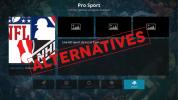كيفية تسريع جهاز Amazon Fire TV Stick
ال امازون فاير ستيك ستيك هي طريقة غير مكلفة وقابلة للنقل للغاية للوصول إلى الكثير من تدفقات الفيديو على التلفزيون. كل ما عليك فعله هو توصيله وبدء المشاهدة - إنه بهذه البساطة. في بعض الأحيان سترغب في الضغط على القليل من الطاقة الإضافية من هذا الجهاز الصغير ، ولكن. هناك بعض الحيل التي يمكنك استخدامها لتسريع Amazon Fire TV Stick. اقرأ عن المفضلة لدينا!

ضمان استرداد الأموال لمدة 30 يومًا
استخدم VPN لوقف اختناق ISP والبقاء آمنًا
يتجه المزيد والمزيد من الأشخاص إلى شبكات VPN لحماية خصوصيتهم على الإنترنت. في عصر تراقب فيه الوكالات الحكومية نشاطنا ، يحاول المتسللون سرقة البيانات ، ويختنق مزودو خدمة الإنترنت الاتصالات بناءً على المحتوى ، فلا يمكنك بصدق أن تكون حذراً للغاية. يعد استخدام VPN حلًا سهلًا بشكل مدهش لهزيمة كل هذه المشاكل والحفاظ على سلامتك عبر الإنترنت. حتى أنهم يعملون مع الأجهزة المحمولة مثل Fire TV Sticks!
تقييم أفضل VPN لـ Amazon Fire TV
ليس من السهل اختيار VPN المناسب ، ناهيك عن أفضلها لأجهزة Amazon Fire TV. السرعة والأمان مهمان دائمًا ، ولكنك تحتاج أيضًا إلى مراعاة نظام التشغيل الفريد من Fire Stick والأجهزة منخفضة الطاقة. لقد قدمنا توصياتنا بناءً على المعايير التالية: توافق التطبيق مع Fire Stick ،
تنزيلات سريعة, سياسة عدم تسجيل الدخول، لا قيود النطاق الترددي وحركة المرور غير المراقبة.اختيارنا: IPVanish
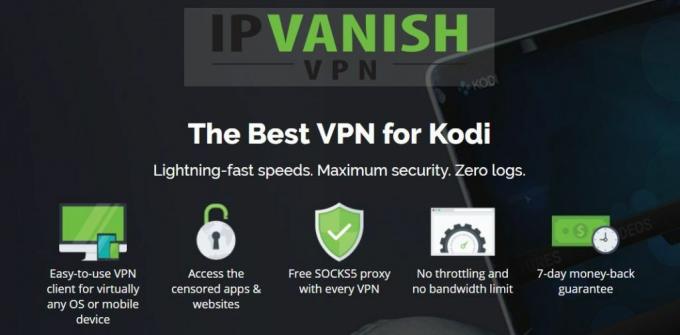
هناك شيئان لهما أهمية قصوى عند استخدام VPN على Fire TV Stick: السرعة وسهولة الاستخدام. IPVanishيذهب إلى أبعد مدى لتوفير كليهما. البرنامج المخصص سهل الاستخدام للغاية ، حتى على أجهزة التلفزيون باستخدام جهاز تحكم عن بعد صغير للغاية. كما أنه خفيف الوزن ولن يتسبب في إبطاء جهازك. والأفضل من ذلك ، تتم معالجة تثبيت IPVanish من خلال متجر تطبيقات أمازون ، مما يعني أنه يمكنك تشغيل الأشياء وتشغيلها في وقت قصير.
تنشر IPVanish شبكة واسعة من أكثر من 850 خادمًا في 60 دولة مختلفة ، وكلها مدعومة بـ 256 بت التشفير على البيانات ، وسياسة قوية لعدم تسجيل الدخول ، وحماية تسرب DNS ونظام قتل تلقائي مفتاح كهربائي. بغض النظر عن الجهاز الذي تقوم بتشغيل VPN عليه ، يجعل IPVanish من السهل الاستمتاع بتجربة إنترنت خاصة وسريعة.
تتضمن بعض المزايا الإضافية لاستخدام IPVanish ما يلي:
- فتح الوصول إلى المحتوى المقيد جغرافيًا من خلال Netflix و Hulu و YouTube و BBC iPlayer.
- نطاق ترددي غير محدود ، لا قيود على P2P أو سيل ، ولا حدود قصوى على الإطلاق.
- خمس اتصالات متزامنة حتى تتمكن جميع أجهزتك المنزلية من الاتصال بالإنترنت في الحال.
حصريا لقراء نصائح الادمان: احصل على خصم مذهل بنسبة 60٪ عند التسجيل لمدة عام من IPVanish ، مقابل 4.87 دولارًا أمريكيًا فقط في الشهر! كل خطة مغطاة بضمان استرداد الأموال المدهش لمدة سبعة أيام حتى تتمكن من تجربة كل شيء دون مخاطر ولا تقلق.
كيفية تسريع جهاز Amazon Fire TV Stick
يمكن تقريب جميع مشاكل السرعة تقريبًا على أجهزة التدفق إلى فئتين: مشكلات الاتصال بالإنترنت ونظام التشغيل البطيء. يمكن أن يختلف الأول من يوم لآخر وغالبًا ما يكون خارج نطاق سيطرتك. هذا الأخير أسهل في الإصلاح ولكنه نادر بشكل مدهش في مجتمع Fire TV Stick. سنغطي كلا المجالين أدناه ، ونقدم الكثير من النصائح والحيل لتسريع جهاز Amazon Fire TV Stick بغض النظر عن نوع المشكلات التي تواجهها.
تسريع Fire TV عن طريق إزالة تطبيقات المشاكل
أجهزة Amazon TV Sticks الجديدة سريعة جدًا. نادرًا ما تواجه أي مشكلات في التخزين المؤقت ومن المحتمل ألا تواجه تأتأة الفيديو أو تأخر الواجهة. بمجرد أن تبدأ في تثبيت البرامج ، فأنت في طريقك إلى حل مشكلات السرعة. لن تتسبب معظم تطبيقات Fire TV القياسية في حدوث مشكلة ، ولكن إذا قمت بتحميل المحتوى أو تثبيت برنامج يعمل باستمرار في الخلفية ، فقد تلاحظ تباطؤًا.
أفضل طريقة لتسريع جهازك هي ببساطة إزالة البرامج المعنية. تقدم معظم التطبيقات على Fire TV بعض الخيارات الأساسية ولكنها لن تسمح لك بتعديل إعداداتها بما يكفي لإجراء أي تحسينات حقيقية. إذا كان لديك شيء تم تحميله بشكل جانبي مثل Kodi أو برنامج VPN أو بعض التطبيقات الأخرى التي تراقب اتصالك ، فمن المحتمل أن يكون السبب هو إبطاء الأمور. يحتوي Fire OS على عملية إلغاء تثبيت سريعة وسهلة ، بحيث يمكنك التخلص منها والاستمتاع بسرعات أفضل في بضع ثوانٍ فقط.
كيفية إلغاء تثبيت التطبيقات المشكلة:
- افتح واجهة Fire TV وانتقل إلى القائمة الرئيسية.
- في عناصر القائمة أعلى الشاشة ، مرر إلى اليمين واختر "الإعدادات". (قد تحتاج إلى الضغط على "أعلى" في جهاز التحكم عن بُعد لتمييز القائمة قبل التنقل.)
- مرر لليمين واختر "التطبيقات"

- في قائمة التطبيقات ، انتقل لأسفل واختر "إدارة التطبيقات المثبتة"

- قم بالتمرير حتى تجد التطبيق الذي تريد إلغاء تثبيته. قد تؤدي إزالة أي شيء قمت بتحميله جانبًا ، مثل Kodi أو VPN ، إلى تحسين سرعة جهازك.

- حدد التطبيق وستفتح شاشة جديدة. مرر لأسفل واختر "إلغاء التثبيت"

- ستفتح شاشة ثانوية. اختر "إلغاء التثبيت" مرة أخرى.

- بعد لحظة سيتم حذف التطبيق من جهاز Fire TV الخاص بك.
- كرر العملية لكل تطبيق تريد التخلص منه.
تسريع عصا النار الخاصة بك مع التحديث
تطلق Amazon باستمرار تحديثات Fire OS لجعل الأشياء أسرع وأكثر سلاسة وأسهل في الاستخدام. هناك أيضًا عدد من تصحيحات الأمان التي ستحتاج إليها لتظل آمنًا أثناء البث. يجدر التحقق من صفحة الإعدادات للتأكد من أن جهازك محدث ، لأن هذا الإجراء البسيط يمكن أن يحل جميع مشاكلك.
كيفية التحقق من تحديثات Fire OS:
- افتح واجهة Fire TV وانتقل إلى القائمة الرئيسية.
- في عناصر القائمة أعلى الشاشة ، مرر إلى اليمين واختر "الإعدادات".
- مرر لليمين واختر "الجهاز"

- اختر "التحقق من تحديث النظام" وأكد في النافذة التالية.

- سيبحث Fire TV Stick تلقائيًا عن برنامج جديد. إذا كانت متوفرة ، فستتم مطالبتك بتنزيلها وتثبيتها على الفور.
أعد تشغيل جهاز Fire TV الخاص بك لزيادة السرعة
نادرًا ما أغلقنا عصي النار. من يوم لآخر ، ينامون ببساطة ويستيقظون عندما نريد مشاهدة شيء ما. بمرور الوقت يمكن أن يؤدي هذا إلى تباطؤ بسيط في الواجهة أو حتى مشكلات التخزين المؤقت. ستؤدي إعادة التشغيل السريعة إلى محو ذاكرة التخزين المؤقت المؤقتة ومنح جهاز TV Stick زيادة في السرعة. يمكنك دائمًا فصله ، والانتظار بضع ثوان ، ثم توصيله مرة أخرى ، ولكن باستخدام خيار إعادة تشغيل البرنامج بشكل عام أسرع وأكثر أمانًا.
كيفية إعادة تشغيل Fire TV Stick:
- افتح واجهة Fire TV وانتقل إلى القائمة الرئيسية.
- في عناصر القائمة أعلى الشاشة ، مرر إلى اليمين واختر "الإعدادات".
- مرر لليمين واختر "الجهاز"

- اختر "إعادة التشغيل" وأكد في النافذة التالية.

- ستتم إعادة تشغيل Fire TV Stick تلقائيًا.
احصل على زيادة السرعة عن طريق إيقاف تشغيل إعدادات التطبيق
في كل مرة تقوم فيها بتشغيل جهازك وكذلك في نقاط عشوائية على مدار اليوم ، سيقوم نظام تشغيل Fire ping بخوادم Amazon للتحقق من كل تطبيقاتك للحصول على تحديث. إذا كان لديك الكثير من البرامج المثبتة ، فقد يتسبب ذلك في حدوث تباطؤ خطير ، خاصة بعد إعادة التشغيل. بشكل عام ، لا يُفضل إيقاف التحديثات نظرًا لأن البرامج الأحدث أسرع من القديمة ، ولكن يجدر محاولة معرفة ما إذا كان يعمل على إصلاح مشكلات السرعة.
أوقف تشغيل تحديثات التطبيق التلقائية:
- افتح واجهة Fire TV وانتقل إلى القائمة الرئيسية.
- في عناصر القائمة أعلى الشاشة ، مرر إلى اليمين واختر "الإعدادات".
- مرر لليمين واختر "Applications" ثم "Appstore".

- انتقل إلى "التحديثات التلقائية" وبدلها إلى "إيقاف".

أثناء وجودك في قائمة التطبيقات ، هناك إعداد صغير آخر يمكنك تغييره. لن يكون لهذا تأثير كبير على تجربة السرعة الخاصة بك ، ولكن من الجيد تبديلها باسم الخصوصية.
- ارجع إلى شاشة "التطبيقات" ضمن الإعدادات.
- ابحث عن العنصر المسمى "تجميع بيانات استخدام التطبيق"
- انقر لإيقاف تشغيله.

إعادة ضبط المصنع على Fire TV Stick للحصول على مزيد من السرعة
إذا لم يعالج أي من الخيارات أعلاه مشكلات التباطؤ لديك ، وإذا كنت متأكدًا من اتصالك بالإنترنت لا يسبب التباطؤ ، الملاذ الأخير هو إعادة الجهاز إلى إعدادات المصنع الافتراضية حالة. سيؤدي هذا إلى محو كل شيء على Fire TV Stick ، بما في ذلك تنزيلات التطبيق وأي برنامج قمت بتحميله. سيتم حفظ مشترياتك بالطبع ، ولكن ستحتاج إلى تسجيل الدخول وإعادة تنزيل كل شيء بمجرد اكتمال إعادة الضبط.
كيفية إعادة ضبط المصنع على Fire TV Stick:
- افتح واجهة Fire TV وانتقل إلى القائمة الرئيسية.
- في عناصر القائمة أعلى الشاشة ، مرر إلى اليمين واختر "الإعدادات".
- مرر لليمين واختر "الجهاز"
- اختر "إعادة التشغيل" وأكد في النافذة التالية.
- ستتم إعادة تشغيل Fire TV Stick تلقائيًا.
فهم قيود الأجهزة
عندما يتعلق الأمر بذلك ، فإن Amazon Fire TV Stick ليس جهازًا عالي القدرة. لن تتمكن من الضغط على نوع الأداء الذي قد تحصل عليه من هاتف ذكي أو جهاز لوحي أو جهاز استقبال Fire TV. إذا كنت تقارن TV Stick بجهاز آخر ، فقد تبدو مشكلة التباطؤ أسوأ مما هي عليه في الواقع. إن إدراك هذه الحقيقة يمكن أن يوفر عليك بعض الضغط ، لذا فكر في موقفك بعناية!
تباطؤ الإنترنت وجهاز Amazon Fire TV
ليست كل مشاكل السرعة مرتبطة مباشرة بالأجهزة. إذا توقف الفيديو بشكل متكرر أو علق في مرحلة التخزين المؤقت ، فإن السبب الأكثر ترجيحًا هو اتصالك بالإنترنت. ترتبط بعض مشكلات الشبكة بازدحام مزود خدمة الإنترنت أو حتى تحميل الخادم البعيد ، وهو ما لا يمكنك فعل أي شيء حياله. هناك بعض المشكلات التي يمكنك التحقق منها مع شبكتك المحلية للتأكد من أنها ليست السبب. تصفح القائمة أدناه وستعود خدمة Amazon Fire TV Stick إلى السرعة في لمح البصر.
- قم بتبديل خوادم VPN - إذا كنت تستخدم VPN على Fire Stick (ويجب أن تكون كذلك حقًا!) فقد تكون لديك مشكلة في خادم بطيء. افتح التطبيق على جهازك واختر موقعًا مختلفًا لمعرفة ما إذا كان ذلك يسرع الأمور.
- تحقق من شبكة Wi-Fi الخاصة بك - الإنترنت اللاسلكي ليس أفضل طريقة لتوصيل أجهزة البث ، ولكن بالنسبة لـ TV Sticks فهو أفضل خيار لدينا. إن أمكن ، تأكد من أن جهازك قريب من جهاز التوجيه قدر الإمكان ، ويفضل أن يكون في نفس الغرفة.
- قم بإيقاف تشغيل VPN الخاص بك - تعد شبكات VPN أبطأ من معظم اتصالات الإنترنت غير الآمنة. إذا لم يمنحك تغيير الخوادم بعض السرعة ، فحاول تعطيل VPN.
- إعادة تشغيل جهاز التوجيه والمودم - الحل السريع لتباطؤ الشبكة المحلية هو إجراء إعادة تعيين سريعة. أوقف تشغيل المودم والموجه وانتظر عشر ثوانٍ ، ثم أعد توصيلهما بنفس الترتيب. يمكن أن يؤدي ذلك إلى حل مشكلات تداخل القناة وإعادة الشبكة المحلية إلى المسار الصحيح.
المزيد من حيل السرعة لتلفزيون Amazon Fire
تعمل أجهزة Amazon Fire TV بشكل رائع خارج الصندوق. لا تتطلب عمليا أي إعداد وبث مقاطع الفيديو من مجموعة متنوعة من المصادر بسهولة. يحدث التباطؤ من وقت لآخر ، بالطبع ، لذلك إذا كان لديك بعض الحيل الفريدة التي تستخدمها لتسريع Fire Stick ، فأخبرنا بذلك في التعليقات!
بحث
المشاركات الاخيرة
إضافة Halow TV Kodi لـ Live TV: دليل التثبيت والمراجعة القصيرة
يتطلع معظم مستخدمي Kodi إلى بث العروض التلفزيونية والأفلام عبر العد...
إضافة Live Tube Kodi: مراجعة وكيفية تثبيت الدليل
يحتوي Kodi على العديد من الميزات الرائعة ، ولكن لنكن صادقين ، والسب...
لا يعمل Pro Sport Addon: أفضل البدائل للرياضة على Kodi
مشاهدة البث الرياضي المباشر هو أحد الأسباب الرئيسية التي تجعل الناس...